Configureren hoe Microsoft Edge cookies behandelt in Windows 11/10
Internetcookies zijn geen nieuwe term voor de huidige computergeneratie. Het is een interactie tussen een webbrowser en een server die een webpagina bevat, waarbij de server een cookie naar de browser stuurt en de browser deze terugstuurt wanneer hij een andere pagina opvraagt. Websites slaan cookies op uw systeem op zodat uw browsen op verschillende manieren kan worden verbeterd voor een betere surfervaring. Vandaag gaan we het hebben over hoe cookies worden behandeld in de Microsoft Edge (Chromium)-browser .
Edge behandelt de cookies standaard op dezelfde manier als de andere browsers. Er is echter een manier waarmee u kunt configureren hoe deze browser om moet gaan met cookies. U kunt handmatig selecteren hoe cookies worden behandeld in Edge door naar het volgende pad te gaan via de adresbalk(Address) :
edge://settings/content/cookies

Dit bericht laat u zien hoe u cookies in de Edge-browser kunt toestaan of blokkeren(allow or block Cookies in the Edge browser) .
Als u een aantal Windows 11/10 - machines in een organisatie bestuurt, kunt u een beleid instellen om cookies op alle machines tegelijk toe te staan of te voorkomen. Hier is wat te doen op de centrale machine:
Configureren(Configure) hoe Microsoft Edge cookies behandelt
OPMERKING: Editor voor lokaal groepsbeleid(Local Group Policy Editor) is alleen beschikbaar in Windows Pro- en Enterprise - edities.
1. Druk op de combinatie Windows Key + R , typ put gpedit.msc in het dialoogvenster Uitvoeren en druk op Enter (Run)om(Enter) de Editor voor lokaal groepsbeleid(Local Group Policy Editor) te openen .
2. Navigeer hier in het linkerdeelvenster van het venster Editor voor lokaal groepsbeleid :(Local Group Policy Editor)
Computer Configuration > Administrative Templates > Windows Components > Microsoft Edge
3. Ga verder en zoek naar instelling(Setting) met de naam Cookies configureren(Configure cookies) . Het moet standaard Niet geconfigureerd(Not Configured) zijn .
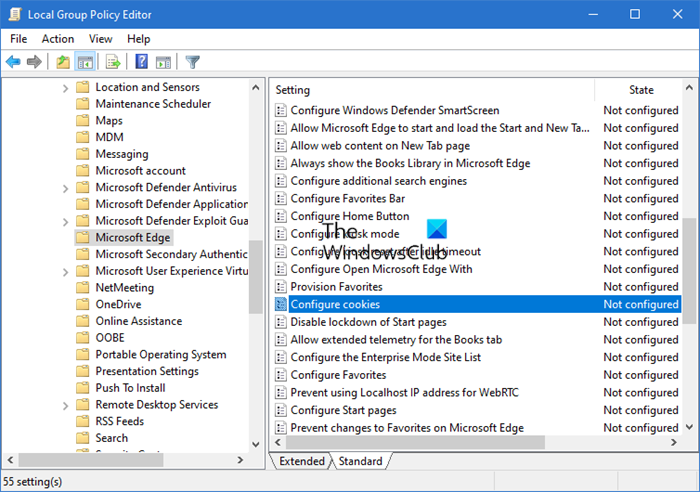
This setting lets you configure how to work with cookies.
If you enable this setting, you must also decide whether to:
Allow all cookies (default): Allows all cookies from all websites.
Block all cookies: Blocks all cookies from all websites.
Block only 3rd-party cookies: Blocks only cookies from 3rd-party websites.If you disable or don’t configure this setting, all cookies are allowed from all sites.
Dubbelklik(Double) erop om dit venster te openen:

4. Selecteer ten slotte in het hierboven weergegeven venster Ingeschakeld(Enabled) en selecteer vervolgens de gewenste optie in het gedeelte Cookie-instelling configureren(Configure Cookie Setting) . U kunt alle cookies(block all cookies) blokkeren of alleen cookies van derden blokkeren(block only 3rd-party cookies) .
Klik op Toepassen(Apply) gevolgd door OK . Sluit de Editor voor lokaal groepsbeleid( Local Group Policy Editor) nu en start de machine opnieuw op om de wijzigingen door te voeren.
Als uw Windows geen GPEDIT heeft, open dan REGEDIT en navigeer naar de volgende registersleutel(Registry Key) :
- SOFTWAREBeleidMicrosoftEdge
Waardenaam: DefaultCookiesSetting
- 1 = Laat alle sites cookies maken
- 2 = Laat geen enkele site cookies maken
- 4 = Bewaar(Keep) cookies voor de duur van de sessie
U kunt hier meer informatie over krijgen op Microsoft .
That’s it!
Related posts
Microsoft Edge blijft automatisch resetten bij opnieuw opstarten in Windows 11/10
Een website blokkeren in Microsoft Edge op Windows 11/10
De taal wijzigen in Microsoft Edge voor Windows 11/10
Spraakgestuurd typen gebruiken in Microsoft Edge op Windows 11/10
HDR-ondersteuning inschakelen in Microsoft Edge op Windows 11/10
Voorkom dat Microsoft Edge op de achtergrond wordt uitgevoerd in Windows 11/10
Repareer het trage probleem van Google Maps in Chrome, Firefox, Edge op Windows 11/10
Schakel Web Widget van Microsoft Edge in of uit in Windows 10
Hoe Windows-spellingcontrole in Microsoft Edge in te schakelen
Fix Microsoft Edge Hoog geheugengebruik in Windows 11/10
Een proxyserver instellen in Chrome, Firefox, Edge en Opera
Schakel Web Capture in Microsoft Edge uit met Register in Windows 10
Hoe de Math Solver-tool te gebruiken in Microsoft Edge voor Windows 10
Hoe de Microsoft Edge Cache-grootte te wijzigen in Windows 11/10
Web Capture gebruiken in Microsoft Edge op Windows 10
Voorkom dat Windows 10 Microsoft Edge vooraf laadt bij het opstarten
Google SafeSearch afdwingen in Microsoft Edge in Windows 10
Favorietenbalk weergeven in Microsoft Edge op Windows 10
Hoe de standaardbrowser in Windows 11 te wijzigen -
Browser Taakbeheer gebruiken in Microsoft Edge in Windows 10
